轻松实现小屏到大屏的跨越
在如今的数字化时代,我们经常会遇到想要把手机、平板等小屏幕的内容展示到电视、投影仪等大屏幕上的需求,也就是所谓的“投屏”,无论是和家人一起观看照片视频,还是进行办公演示,投屏都能给我们带来更好的视觉体验,那新手小白该如何轻松搞定投屏呢?别着急,且听我慢慢道来。
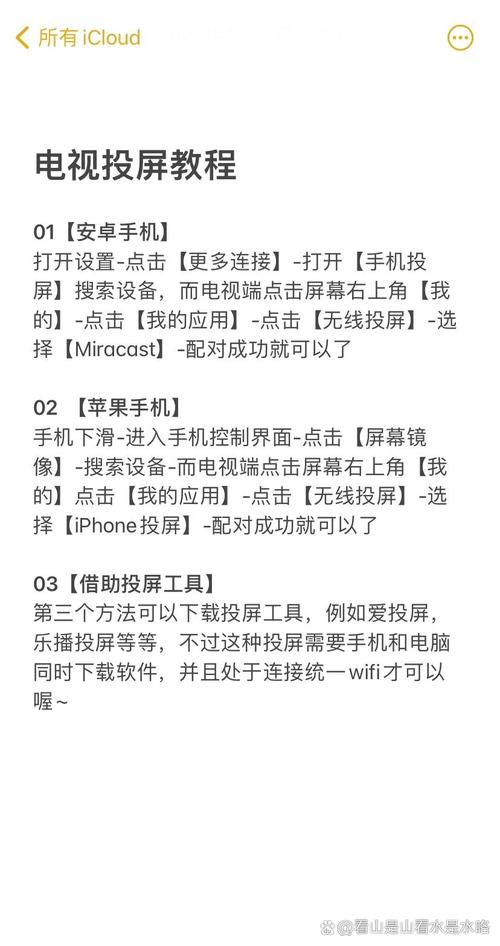
一、了解投屏的原理
投屏就是通过无线或者有线的方式,将一个设备上的画面传输到另一个显示设备上,这就好比是把一个小水管里的水(画面数据),通过管道(传输协议)送到一个大水池(大屏幕)里展示出来,常见的投屏方式有无线投屏和有线投屏两种。
无线投屏:就像我们在没有网线连接的情况下,手机通过 Wi-Fi 信号连接家里的路由器,然后和电视配对,实现画面传输,这种方式的好处是方便灵活,不受线缆的束缚,在家里的任何角落只要有 Wi-Fi 信号覆盖,就能轻松投屏,比如说,你在客厅的沙发上用手机看电影,突然想把它投到墙上的投影仪上,只要手机和投影仪都连接到同一个 Wi-Fi 网络,简单操作几下就能完成投屏,是不是很爽?
有线投屏:这就需要用到数据线了,HDMI 线、Type-C 转接线等,它就像是给两个设备之间架起了一座实实在在的桥梁,数据传输更加稳定和快速,在一些对画质要求较高或者网络环境不稳定的情况下,有线投屏就是个不错的选择,比如你要进行一场重要的商务演示,担心无线投屏会出现卡顿影响效果,这时候用一根 HDMI 线连接电脑和投影仪,就能确保画面清晰流畅地展示出来。
二、选择合适的投屏设备和方法
1、智能电视投屏

现在市面上大多数智能电视都支持投屏功能,一般可以通过以下几种方法来实现:
系统自带投屏功能:很多智能电视都有自己的投屏应用,比如小米电视的“投屏神器”、海信电视的“Hi 投屏”等,只要你的电视和手机连接到同一个 Wi-Fi 网络,打开手机上的视频播放软件,点击播放界面的投屏按钮(通常是一个小电视图标),然后在设备列表中选择你的电视型号,就可以把手机上的视频投射到电视上了,是不是很简单?
苹果设备的 AirPlay 投屏:如果你是苹果手机用户,那就更方便了,苹果有一个强大的 AirPlay 功能,只要你的 iPhone、iPad 和 Apple TV 或者支持 AirPlay 的智能电视处于同一 Wi-Fi 网络下,从屏幕底部向上滑动,打开控制中心,点击“屏幕镜像”,然后在列表中选择你的电视设备,手机屏幕就会立即投射到电视上,AirPlay 不仅能投屏视频,还可以把游戏画面也投上去,和朋友在大屏幕上一起玩王者荣耀,那感觉别提有多棒了!
2、传统电视投屏
如果你家的电视不是智能电视,也别担心,我们还有办法。
使用电视盒子:购买一个电视盒子,比如小米盒子、天猫魔盒等,将它连接到电视的 HDMI 接口上,这些电视盒子本身就支持投屏功能,操作方法类似于智能电视的投屏,先把电视盒子和手机连接到同一个 Wi-Fi 网络,然后在手机的投屏设置中选择对应的电视盒子设备即可,这样,非智能电视也能摇身一变成为可以投屏的大屏幕了。
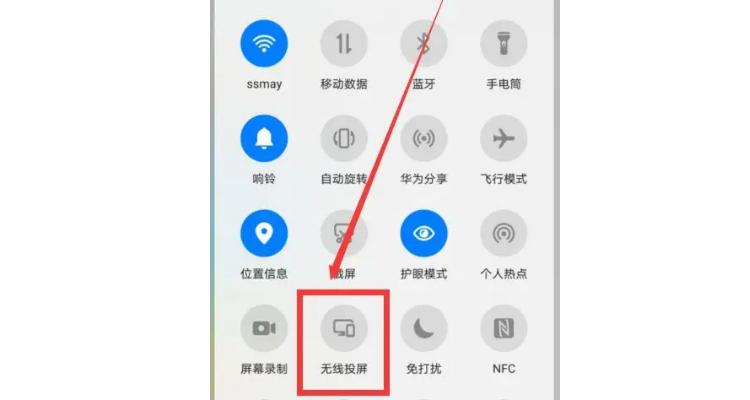
通过 HDMI 线连接:如果你的设备有 HDMI 接口,比如笔记本电脑、平板电脑等,可以直接用 HDMI 线将它们与电视连接起来,连接好后,电视会自动识别并切换到对应的 HDMI 信号源,然后在电脑上打开你想要投屏的内容,就可以在大屏幕上看到了,不过这种方式相对来说不够灵活,因为线缆长度有限,而且每次投屏都需要插拔线缆,有点麻烦。
3、投影仪投屏
投影仪也是我们常用的投屏设备之一,现在的智能投影仪大多也都支持无线投屏功能,操作方法和智能电视类似,如果是传统投影仪,就需要通过 HDMI 线或者其他视频传输线将电脑或手机与之连接,有些投影仪还支持 USB 接口的存储设备直接播放,你可以把存有视频文件的 U 盘插到投影仪上,也能实现播放。
三、解决投屏过程中可能遇到的问题
1、搜索不到设备
有时候我们在投屏的时候会发现搜索不到要连接的设备,这可能是由于以下几个原因造成的:
网络问题:首先检查一下手机和投屏设备是否连接到同一个 Wi-Fi 网络,如果不确定,可以在手机和投屏设备上分别查看已连接的 Wi-Fi 名称和密码,确保两者一致,有时候路由器可能会出现故障或者信号不稳定的情况,尝试重启一下路由器,说不定问题就解决了。
设备兼容性问题:某些较老的设备可能对新的投屏协议支持不好,比如一些老旧的电视可能无法识别最新的手机系统的投屏信号,这种情况下,可以尝试更新电视的固件或者在手机端安装一些第三方投屏应用来解决兼容性问题。
距离过远或障碍物过多:对于无线投屏来说,如果手机和投屏设备之间的距离太远,或者中间有太多的墙壁、金属物体等障碍物,信号就会变弱甚至无法传输,尽量让手机和投屏设备靠近一些,减少障碍物的阻挡,看看是否能搜索到设备。
2、画面卡顿或延迟
投屏时出现画面卡顿或延迟会影响观看体验,以下是一些解决方法:
检查网络带宽:如果网络带宽不足,就会导致画面数据传输不及时,从而出现卡顿现象,关闭其他正在占用网络带宽较大的设备和应用,比如下载任务、在线游戏等,确保投屏设备有足够的带宽来传输画面数据。
调整视频分辨率和帧率:在投屏的视频播放软件中,可以尝试降低视频的分辨率和帧率,分辨率越高、帧率越高,对网络和设备性能的要求也就越高,适当降低这些参数,可以减轻设备的处理负担,减少画面卡顿。
优化设备性能:如果投屏设备本身性能较差,比如内存不足、处理器老化等,也可能导致画面卡顿,关闭投屏设备上不必要的后台程序和应用,释放内存资源,提高设备的运行效率。
3、声音异常
有时候投屏成功后,画面正常但声音却没有了,或者声音不同步,这时候可以试试以下方法:
检查音频输出设置:在手机上打开声音设置,查看音频输出是否选择了正确的设备,有些手机在投屏时会自动切换音频输出到电视或其他投屏设备上,如果没有切换过来,手动选择一下就可以了。
更新音频驱动:如果是电脑投屏出现声音问题,可能是音频驱动没有安装好或者版本过旧,到电脑制造商的官方网站上下载最新的音频驱动程序并安装,然后重启电脑,再尝试投屏看声音是否正常。
呢,投屏虽然看起来有点复杂,但只要掌握了正确的方法和技巧,再加上一点点耐心去调试,新手小白也能轻松实现从小屏幕到大屏幕的精彩跨越,无论是享受家庭影院般的观影乐趣,还是在工作中进行高效的演示汇报,投屏都能成为你得力的助手,希望大家都能顺利掌握投屏技术,开启属于自己的大屏精彩世界!
以上内容就是解答有关如何投屏的详细内容了,我相信这篇文章可以为您解决一些疑惑,有任何问题欢迎留言反馈,谢谢阅读。
内容摘自:https://news.huochengrm.cn/cygs/28507.html
